Adobe After Effects Beta (v18.3)
Компания Adobe выпустила очередную бета версию программы Adobe After Effects CC 2021, а именно версию Adobe After Effects Beta (v18.3).
Для скачивания бета версии программы Adobe After Effects CC 2021 (и ее обновлений), не обязательно использовать торрент и варезники, просто воспользуемся утилитой: CCMaker.
Установка. Запускаем инсталлятор CCMaker.exe (необходима версия CCMaker 1.3.15 и выше, где исправили проблему скачивания файла манифеста application.json для некоторых продуктов). Выбираем пункт: Скачать. Скачать последние приложения. Вы можете установить приложения позже.
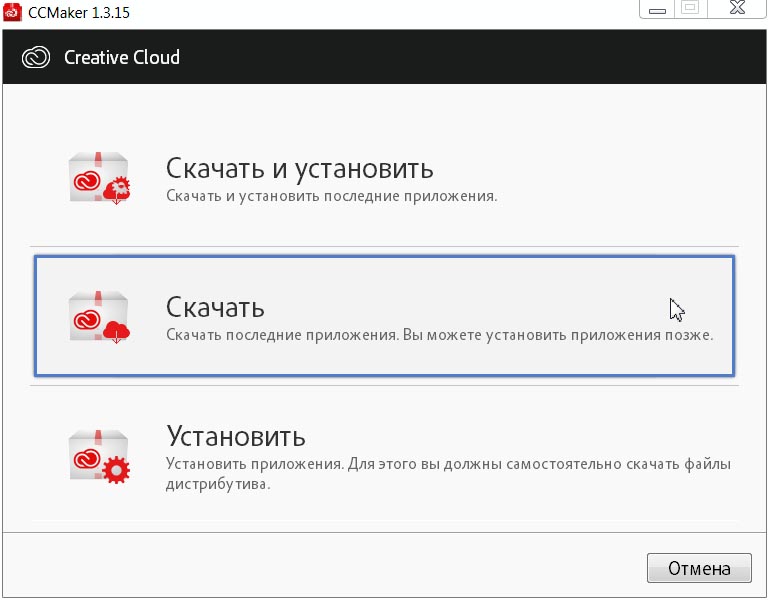
Выбираем программу или обновление, которое хотим скачать. Нажимаем на кнопку: Обзор... и указываем папку для хранения файлов установки Adobe After Effects (Beta). Версия 18.3. Поддерживаемые операционный системы: 10.0.14393 - 10.0.15062, 10.0.17134 и выше. Платформа: win64. Нажимаем на кнопки: OK и Далее >.
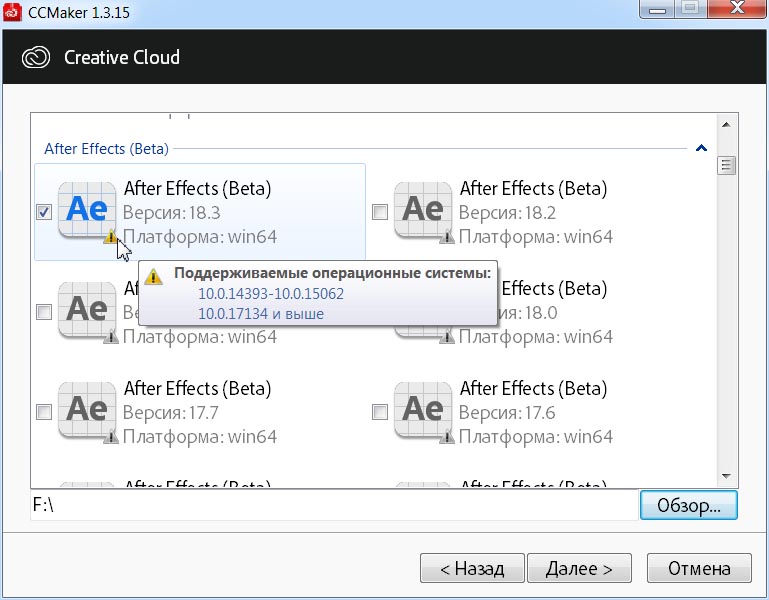
Настройки установщика Adobe After Effects Beta. Установка следующих компонентов: версия программы 18.3.0.7, STI_Color_MotionPicture_HD 1.3.1, STI_Color_CommonSetRGB_HD 1.1.4, Camera RAW CC 13.2.0.73, CCX Process 4.3.0.32. Нажимаем на кнопку: Далее >

Настройки загрузки: снимаем галку перед пунктом — Не перезакачивать существующие файлы установки, а попытаться обновить их.
Если качаем на другой версии операционной системы (которая не поддерживается, например: Microsoft Windows 7), то можно поставить галку перед пунктом: Игнорировать проверку совместимости операционной системы.
Нажимаем на кнопку: Далее > для продолжения скачивания приложений.
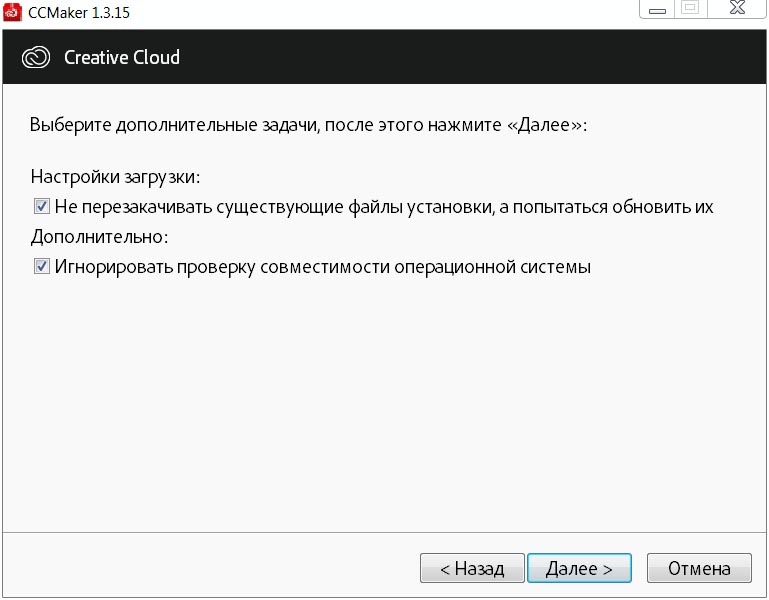
Нажимаем: Скачать, чтобы продолжить, или Назад, если мы хотим просмотреть или изменить опции сборки.
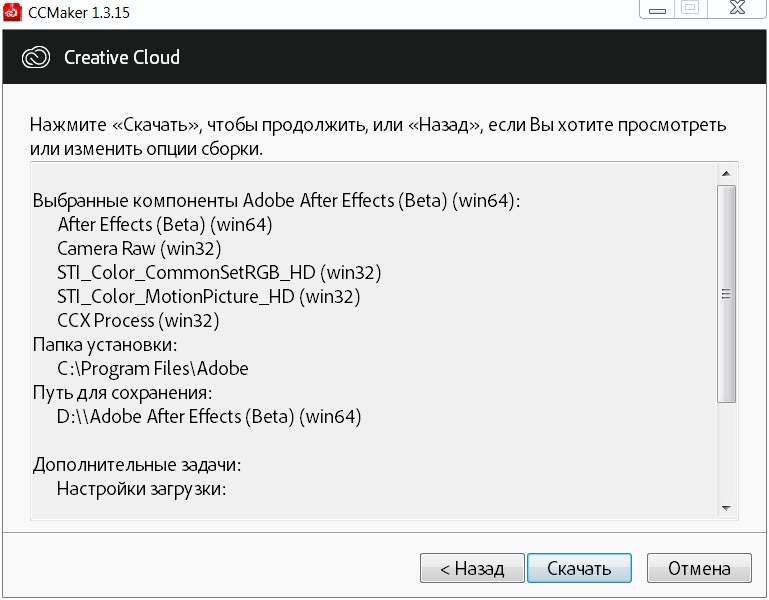
Запустится процесс загрузки файлов (архива AdobeAfterEffectsBetaBetaAllTrial.zip).
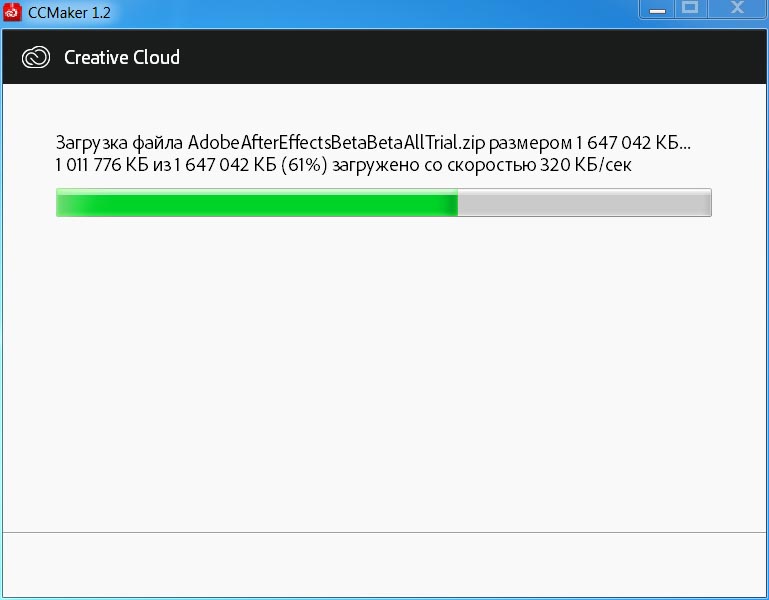
Следующие дистрибутивы программ были успешно скачаны на ваш компьютер: Adobe After Effects (Beta) (win64). ОК.
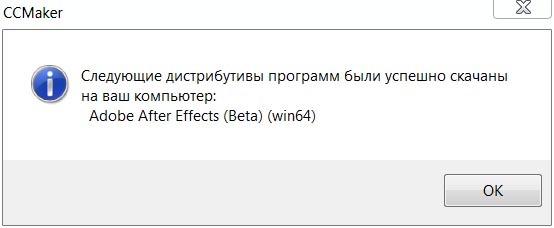
После окончания загрузки, в очередной раз запускаем инсталлятор CCMaker.exe. Нажимаем на кнопку: Install (Установить).
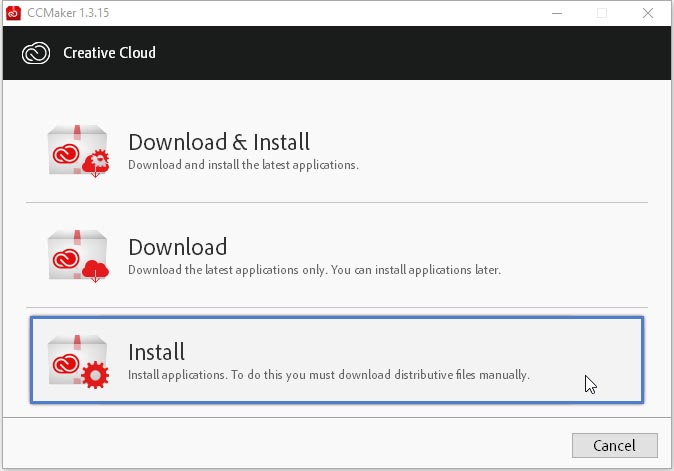
Указываем файл driver.xml для начала установки (ищем его в папке загрузки программы или обновления). Open (Открыть).
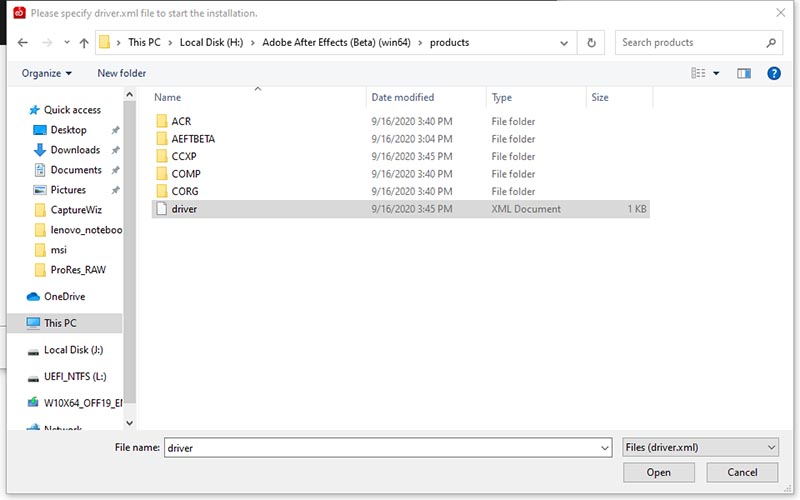
В следующем окне есть выбор компонентов установки, также можно выбрать язык приложения и путь установки. Нажимаем на кнопку: Next > (Далее >).
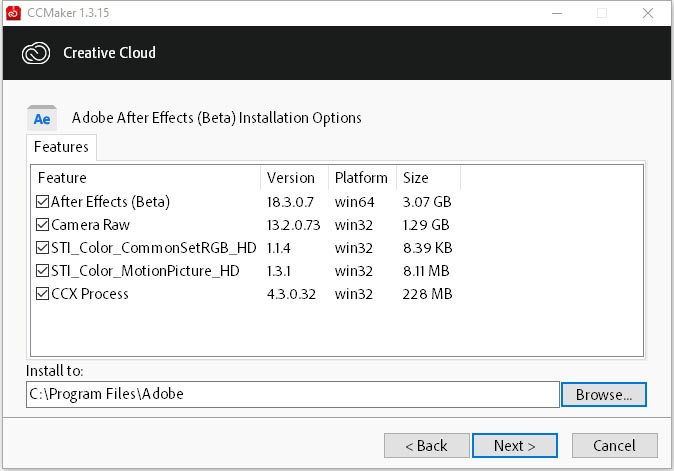
Нажимаем на кнопку: Install (Установить).

Запустится процесс распаковки файлов (по сути просто извлекается архив AdobeAfterEffectsBetaBetaAllTrial.zip в указанную директорию).
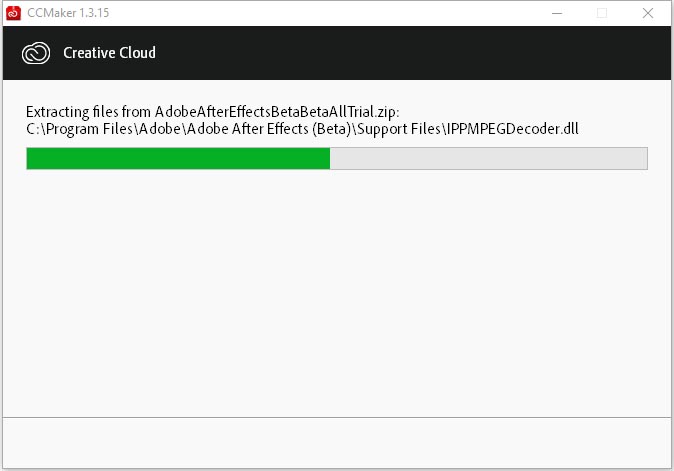
CCMaker. Следующие программы были успешно установлены на ваш компьютер: Adobe After Effects CC (win64). Нажимаем на кнопку: ОК.
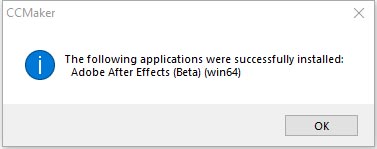
Для активации Adobe After Effects Beta (v18.3) используем новую версию GenP (качаем по этой ссылке) патча Adobe-GenP-2.7. Запускаем инсталлятор RunMe.exe из извлечённого архива.

В окне SmartScreen can't be reachedright now. Нажимаем на кнопку: Run.
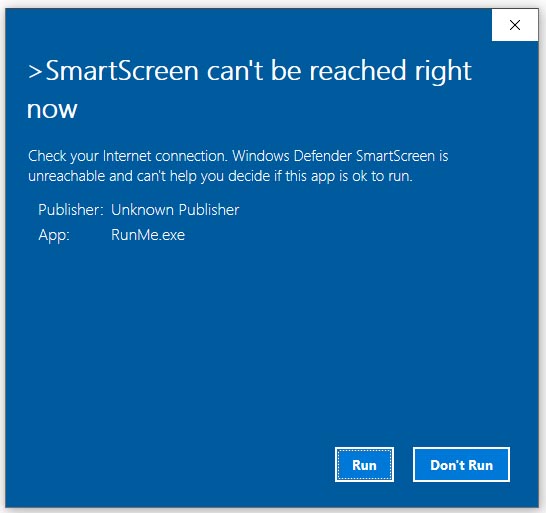
Выделяем галкой After Effects и нажимаем на кнопку: Cure.
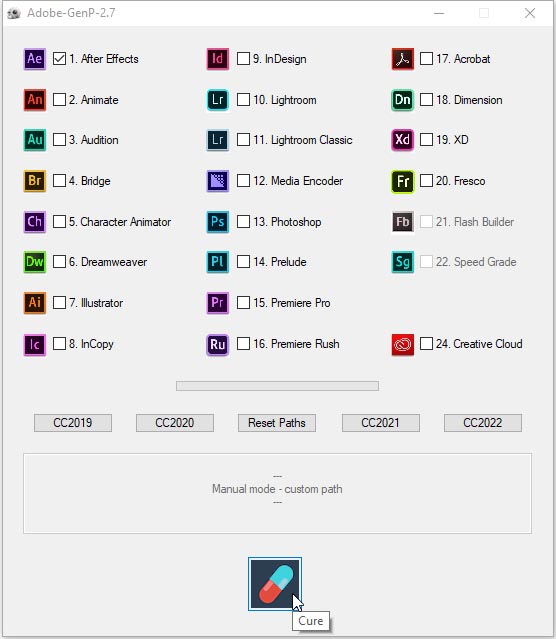
В окне Select file to patch указываем путь к директории C:\Program Files\Adobe\Adobe After Effects (Beta)\Support Files, выделяем AfterFXLib.dll и нажимаем на кнопку: Open.
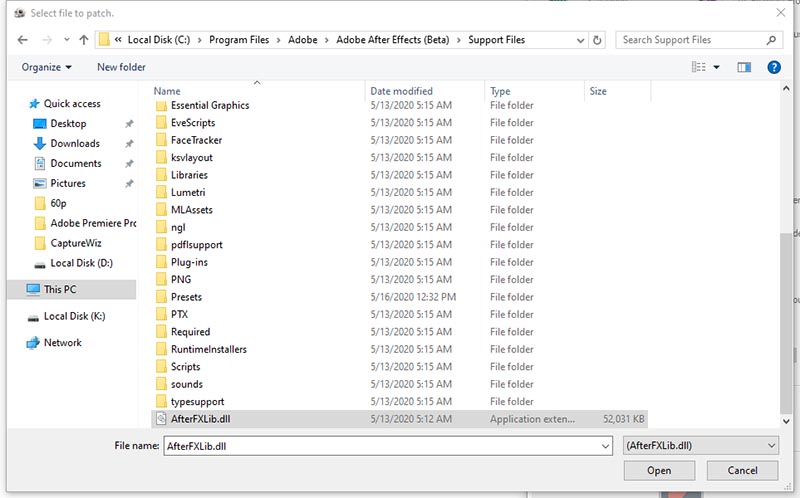
Запустится процесс анализа и лечения:
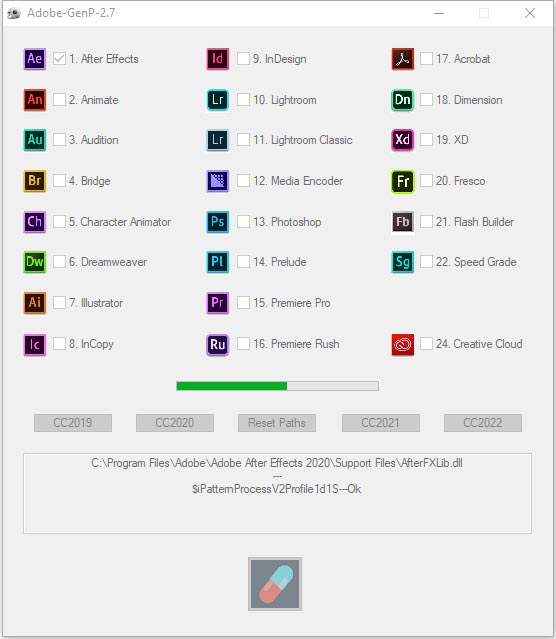
Adobe After Effects medication :).
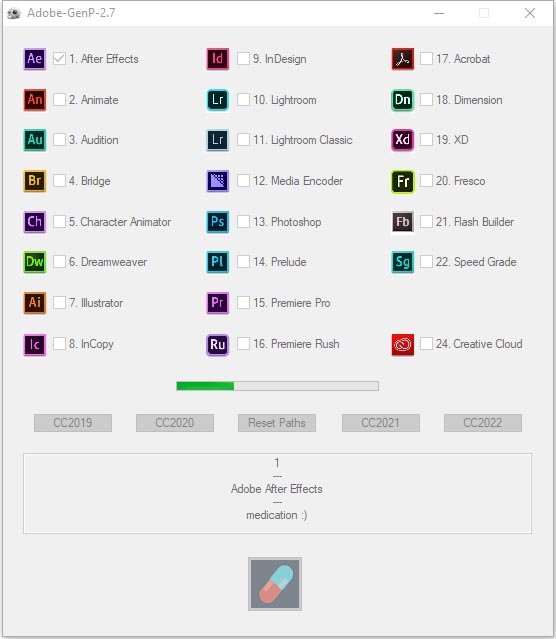
По его окончанию: Manual mode - custom path:
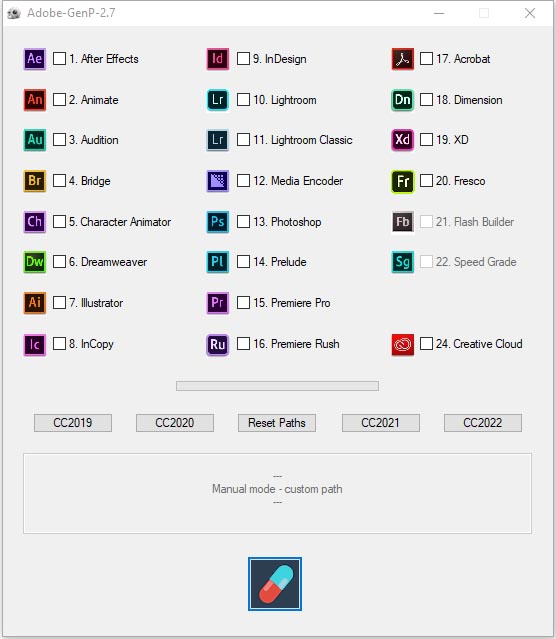
Делаем двойной клик по ярлыку на Рабочем столе:
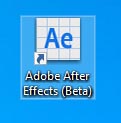
Входная заставка программы Adobe After Effects CC Beta:
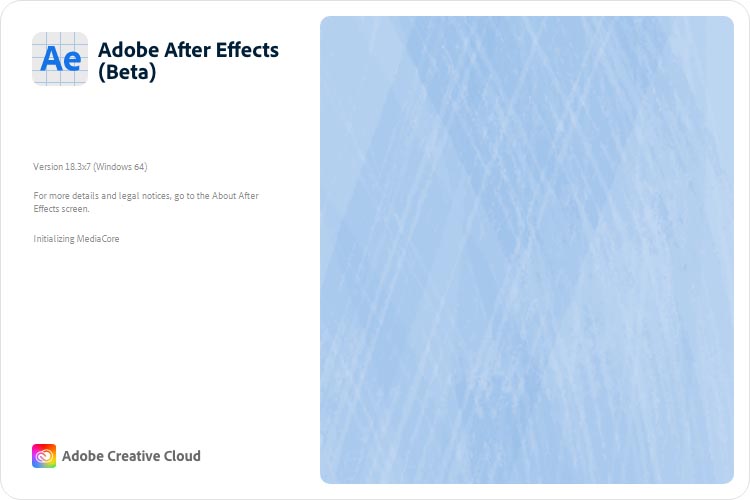
Смотрим версию программы: After Effects (Beta) Version 18.3.0 (Build 7).
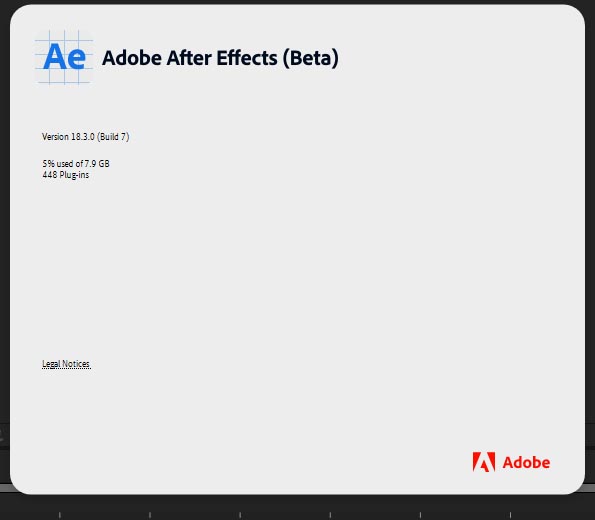
В правом верхнем углу доступны две кнопки: What's new in Beta и Provide feedback.
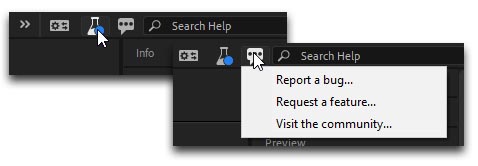
Изменения в данной бета версии Adobe After Effects Beta (v18.3):
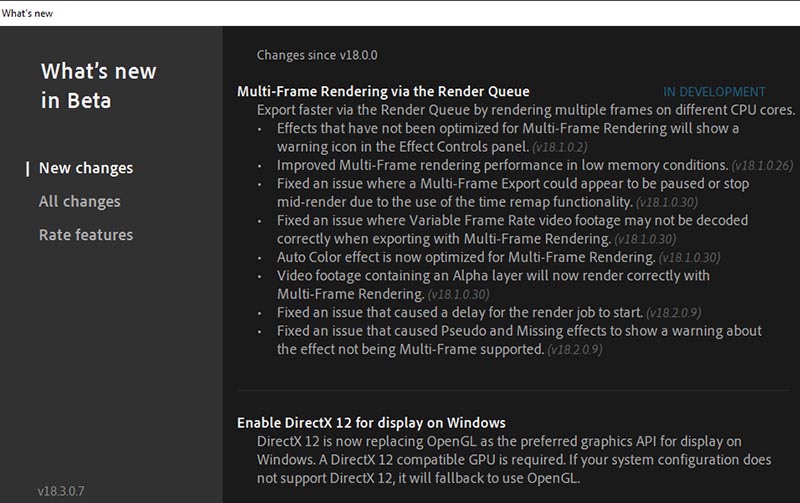
- Эффекты, которые не были оптимизированы для многокадрового рендеринга, отобразят значок предупреждения на панели управления эффектами (v18.1.0.2).
- Улучшена производительность многокадрового рендеринга в условиях нехватки памяти (v18.1.0.26).
- Исправлена проблема, из-за которой многокадровый экспорт мог быть приостановлен или остановлен в середине рендеринга из-за использования функции переназначения времени/time remap (v18.1.0.30).
- Исправлена проблема, из-за которой видеоматериалы с переменной частотой кадров не могли быть правильно декодированы при экспорте с многокадровым рендерингом (v18.1.0.30).
- Эффект Auto Color теперь оптимизирован для многокадрового рендеринга (v18.1.0.30).
- Видеоматериалы, содержащие альфа-слой, теперь будут правильно отображаться при многокадровом рендеринге (v18.1.0.30).
- Исправлена ошибка, из-за которой запуск задания рендеринга задерживался (v18.2.0.9).
- Исправлена ошибка, из-за которой эффекты Pseudo и Missing отображали предупреждение о том, что эффект не поддерживается Multi-Frame (v18.2.0.9).
- DirectX 12 теперь заменяет OpenGL в качестве предпочтительного графического API для отображения в Windows. Требуется графический процессор, совместимый с DirectX 12. Если конфигурация вашей системы не поддерживает DirectX 12, она вернется к использованию OpenGL.
- 3D Bin Icons (в разработке). Новые значки переключения 3D-слоев облегчают просмотр того, какие 3D-слои будут отображаться вместе в одном бине. Слои в одном и том же бине будут пересекаться, отбрасывать тени и взаимодействовать друг с другом в 3D. Слои, которые не находятся в одном бине, будут отображаться как отдельные 2D-слои и скомпонованы вместе. Новые значки покажут структуру слоев композиции, а также более сложные случаи, такие как свернутые предварительные сборки, содержащие как 2D, так и 3D слои.
- Автоматическое обновление аудиоустройств при обнаружении изменений (для платформы Windows). Выберите System Default в настройках аудиооборудования, чтобы автоматически переключиться на изменения настроек аудиоустройства ОС, например при подключении наушников или AirPods или подключении USB-микрофона. Это может быть настроено отдельно для устройств ввода и вывода, обеспечивая контроль и гибкость для различных сред редактирования.
- Измеритель громкости в режиме EBU. Измерьте громкость в соответствии с ITU-R BS.1770-4 и EBU R128.
- Enable Cloud Documents For CCI. Пользователи CCI могут использовать все функции облачных проектов.
- Включить домашний экран UXP. Обновленный рабочий стол с улучшенной производительностью.
- Более быстрая растеризация Illustrator/PDF документов (в разработке). Повышение производительности для больших файлов Illustrator и непрерывная растеризация.
- Исправления для Hardware-Accelerated Preview Interpolation. Переключите преобразование GPU настройки More Accurate Zoom Quality, чтобы использовать билинейную интерполяцию вместо бикубической.
- Исправлена ошибка при запуске очень длинного сценария. Предотвращает переключение представлений с аппаратным ускорением, которое приводило к сбою при выполнении длинных сценариев.
- Улучшена производительность для CPU Camera Lens Blur. Повышение производительности для размытия объектива камеры и глубины резкости 3D, особенно с небольшими радиусами.
- Real-time 3D Draft Preview и 3D Ground Plane. Получите мгновенную обратную связь, работая с 3D-слоями с помощью нового движка предварительного просмотра 3D-черновиков в режиме реального времени. Оставайтесь ориентированными с помощью встроенной наземной плоскости. Включите новый движок, выбрав Fast Draft в меню Fast Previews.
- Обновлённый Render Queue. Раздел "Информация" (Info) в верхней части панели "Очередь рендеринга" (Render Queue) был переработан и включает в себя статус многокадрового рендеринга (Multi-Frame Rendering).
- Меню 3D View на панели инструментов панели Композиция (Composition) теперь включает опции для выбора камеры по умолчанию (Default Camera) и преобразования текущего 3D View в новую камеру. Метка камеры в левом верхнем углу панели композиции (Composition) теперь также показывает имя активной камеры (v18.1.0.16).
- After Effects теперь поддерживает темный режим на macOS (v18.1.0.17).
Исправленные ошибки:
- Импорт файла TIFF, содержащего пиксели с нулевой альфой, больше не заменяет эти пиксели белыми (v18.1.0.3).
- Файлы Illustrator без назначенного цветового профиля больше не имеют цветового сдвига (v18.1.0.4).
- Закрытие панели временной шкалы композиции во время работы на внешнем мониторе приводило к сбою (v18.1.0.23).
- Использование хлыста выбора для замены выражения, видимого в поле выражение редактора графиков (Graph Editor), больше не вставляет ссылку на выражение с хлыстом выбора в начале выражения (v18.1.0.23).
- После замены выражения с помощью кнопки выбора в редакторе графиков (Graph Editor) нажатие кнопки Escape вернет исходное выражение (v18.1.0.30).
